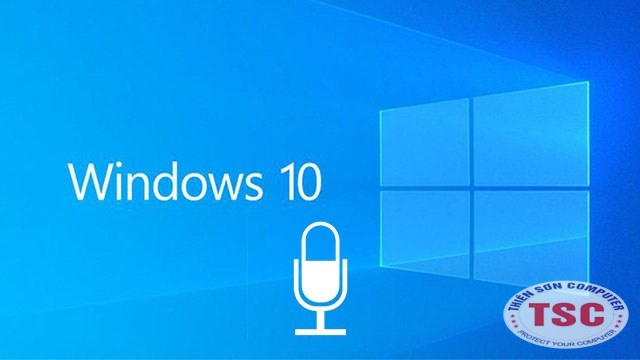THỦ THUẬT
Cách ghi âm trên máy tính không cần cài đặt phần mềm
Cách ghi âm trên máy tính không cần cài đặt phần mềm trên windows 7, 8, 10
Khi bạn muốn ghi âm trên máy tính nhưng phải tải phần mềm để có thể ghi âm được thì hãy theo dõi bài này, Thiên Sơn Computer sẽ chỉ bạn Cách ghi âm trên máy tính không cần cài đặt phần mềm cực đơn giản nhé.
1.Ghi âm trên máy tính không cần cài phần mềm trên Windows 7, 8, 10.
1.1 Ghi âm trên máy tính không cần cài phần mềm trên Windows 7.
B1: Mở Menu Start > Tìm ” Sound “. Kết quả Sound Recorder xuất hiện ở đầu.
B2: Giao diện màn hình hiện lên, bấm vô ” Start Recording” để bắt đầu ghi âm.
B3: Nếu muốn dừng, bạn click vô ” Stop Recording ” để ngưng ghi âm.
B4: Lúc này hệ thống yêu cầu bạn đặt tên và vị trí file save, click vào Save khi hoàn tất.
B5: Lúc này bạn đã có file ghi âm trên máy tính Windows 7 không cần phần mềm rồi.
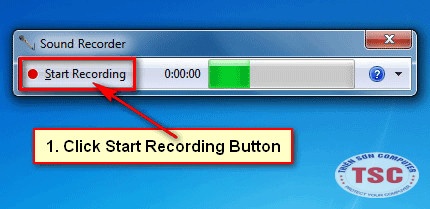
1.2 Ghi âm không cần phần mềm trên máy tính trên Windows 8.
B1: Đầu tiên bạn nhấn Windows rồi tìm kiếm ” Sound recorder” rồi lựa chọn kết quả tìm thấy.
B2: Hệ thống sẽ yêu cầu bạn cho phép kết nối Microphone, click vô “Allow” để đồng ý.
B3: Sau đó click vô biểu tượng ghi âm để bắt đầu ghi âm trên máy tính
B4: Nếu không ghi âm nữa, bạn click lại lần nữa để tiến hành ngừng ghi âm.
B5: Đặt tên file theo ý muốn là bạn đã có 1 file hoàn chỉnh rồi.
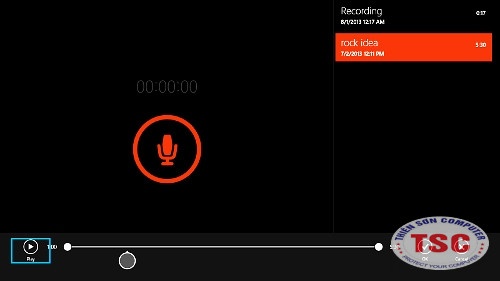
1.3 Ghi âm trên máy tính không dùng phần mềm trên windows 10.
Hệ điều hành Windows 10 được hỗ trợ nhiều tính năng nên ghi âm trên máy tính mà không dùng phần mềm thì cực đơn giản.
B1: Mở cửa sổ rồi tìm ” Voice recorder” rồi click vô kết quả đã tìm.
B2: Giao diện phần mềm hiện ra, click vô biểu tượng ghi âm để thực hiện việc ghi âm.
B3: Nếu không ghi âm nữa, bạn click vô lần nữa để ngừng.
B4: Cuối cùng bạn click chuột phải vô file ghi âm vừa xong, chọn Open file location để truy xuất nhanh đến thư mục chứa file ghi âm trên máy tính.
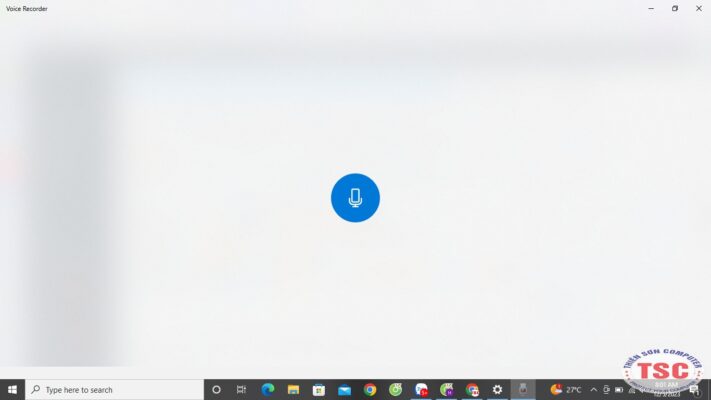
ĐỌC THÊM: Cách tắt âm thanh trong trình duyệt web